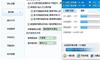為什麼電腦會自動重啟
電腦重啟的因素有很多,建議你到專業維修部門去看看。
一般來說是cpu過熱導致的,這是cpu的自我保護功能。期間運行大型軟體,電壓不穩或者長時間開機都會導致這個問題,偶爾有病毒侵染。 硬體上可以檢查一下cpu風扇的運轉情況,看看散熱片下的矽膠是否失去傳熱功能,試試看
1、進入CMOS,在電源管理功能表中,PME Event Wake up(PME事件喚醒)應為Disable,2、點我的電腦,屬性,高級,設置,關閉系統失敗自動重啟功能。3、軟體不相容,常常會引起關機重起的問題,這是XP的新機制。解決辦法:右鍵點擊“我的電腦”,選屬性。選擇“高級”選項卡,找到“啟動和故障恢復”,點擊旁邊的“設置”按鈕。去掉“系統失敗”中的“自動重新啟動”前的對勾(如果你用的僅僅是XP,你可以將你看到的所有的對勾都取消了,這樣可以加快XP的啟動速度)。 4、進安全模式,如果關機後不再重啟,繼續檢查系統原因,如果關機後一樣重啟,更換電源試試。
頻繁的重啟和死機,讓很多初次接觸電腦或電腦知識比較少的朋友束手無策。由於電腦有別於其它的家用電器,發生故障的機率比較高,由於誤操作或使用不當造成的故障比比皆是。用過電腦的朋友大都遇到死機和重啟的故障,如果問題不嚴重,通過重新啟動後,基本上能夠解決故障;而很多情況下,系統頻繁死機,或是頻繁重啟,我們就要引起足夠重視了。遇到這種情況,大家不要著慌,只要你足夠細心,通過自己動手,完全可以排除故障。接下來,筆者就電腦頻繁死機與重啟故障的排除方法與步驟,進行了簡單的整理。 由於電腦的特殊性,因此出現故障後我們可著重從軟體與硬體兩個方面入手查找問題的根源。一般情況下,要按照先軟體後硬體的步驟進行故障排查。由於應用不當、操作失誤或病毒感染等造成的系統死機與重啟故障,發生的頻率也比較高,因此如果出現這種現象,我們從以下幾個方面,排除電腦的軟體故障。 (1)對系統進行全面殺毒 自從有了電腦以後不久,電腦病毒也應運而生。當網路成為當今社會的資訊大動脈後,病毒的傳播更加方便,所以也時不時的干擾和破壞我們的正常工作。可別看這小小病毒,其破壞能力還是相當強的,小則導致系統運行速度明顯變慢,系統反復重啟、死機;大則將硬體進行格式化,造成資料嚴重丟失,更或是直接造成各種硬體設備的燒毀。“衝擊波”病毒是造成系統不斷重新開機的一種比較典型的病毒,其破壞能力相當大,發作時還會提示系統將在60秒後自動啟動。其實,早在DOS時代就有不少病毒能夠自動重啟你的電腦。 對於是否屬於病毒破壞,我們可以使用最新版的殺毒軟體對系統進行全面殺毒,一般都會發現病毒存在,直接刪除病毒檔後,基本可以解決問題。當然,還有一種可能是當你上網時被人惡意侵入了你的電腦,並放置了木馬程式。這樣對方能夠從遠端控制你電腦的一切活動,當然也包括讓你的電腦重新開機。對於有些木馬,不容易清除,最好重新安裝作業系統。 (2)錯誤的操作將系統檔損壞 有些時候,由於我們操作不當,將一些系統檔刪除、破壞後,系統運行時便會極不穩定,容易死機和重新啟動。如Win2K下的KERNEL32.DLL,Win98FONTS目錄下面的字體等系統運行時基本的檔被破壞,系統在啟動時會因此無法完成初始化而強迫重新啟動。你可以做個試驗,把WIN98目錄下的字形檔“FONTS”改名試一試。當你再次開機時,我們的電腦就會不斷的重複啟動。 對於這種故障,如果能夠正常的進入系統,我們可以通過從其它機器上複製相同目錄下的檔進行覆蓋原目錄後即可以排除。當然,如果無法進入正常的桌面,只能覆蓋安裝或重新安裝。一般情況下,如果通過正常啟動無法進入系統,我們可以看看系統是否可以進入安全模式,方法是在系統自檢後,按“F8”鍵,然後通過游標鍵選擇安全模式,按回車後即可。如果可以進入安全模式,我們也可以通過第一種方法進行排除。 (3)安裝定時軟體或計畫任務軟體後造成的重啟 為了方便用戶使用,現在有很多定時開機與關機的軟體,如果你在“計畫工作列”裡設置了重新開機或載入某些工作程式時,當定時時刻到來時,電腦也會再次啟動。對於這種情況,我們可以打開“啟動”項,檢查裡面有沒有自己不熟悉的執行檔或其他定時工作程式,將其遮罩後再開機檢查。當然,我們也可以在“運行”裡面直接輸入“Msconfig”命令選擇啟動項。 如果以上方法還不能解決問題,那麼基本上可以排除由軟體原因造成的死機和重啟,那麼接下來,我們要從硬體方面入手,來檢查與排除故障。一提到硬體問題,也許有很多朋友更加著慌,生怕自己的硬體出現了嚴重的問題而導致損壞。其實並不然,很多情況下並不會出現硬體損壞的情況,我們通過簡單的排查,即能夠解決問題。 (一)散熱不良造成的反復重啟與死機故障 散熱不良是PC電腦的第一大殺手,由於散熱不良造成的硬體燒毀現象時有發生,而其中又以CPU散熱為重。由於CPU的性能越來越強,其功耗也就越來越大,因此如果散熱沒有做好,則會出現反復重啟或死機現象。原因是由於目前的CPU都具備了過熱護功能,達到極限溫度後,過熱保護系統便會起到作用,為保護CPU不被燒毀而出現死機和重新啟動。 補充: CPU散熱不良,經常出現的問題就是CPU的散熱器固定卡子脫落,CPU散熱器與CPU接觸不良,CPU風扇長時間使用後散熱器積塵太多,失靈,這些情況都會導致CPU散熱不良,積聚溫度過高而自動重啟。 還有就是CPU下面的測溫探頭損壞或P4CPU內部的測溫電路損壞,主機板上的BIOS有BUG在某一特殊條件下測溫不准,這些都會引起主機在工作過程中自動保護性重啟。 出現反復重啟或經常死機時,我們要先從這方面入手進行排查。打開主機殼,開機後仔細觀察CPU風扇是否正常工作,並用手試探散熱片是否有溫度,是否燙手。如果風扇不工作,則首先要更換散熱風扇;如果散熱片沒有溫度,則說明CPU與散熱器沒有完全接觸,安裝不到位,這時需要重新安裝散熱器;如果散熱片溫度燙手,則有可能是散熱風扇由於長期使用,磨損嚴重達不到規定的轉速所造成,這時建議更換新的散熱器。 另外,如果我們在CMOS中設置的CPU保護溫度過低也會引起主機自動重啟,由於設置的溫度過低,CPU工作一段時間後便會很快達到這一溫度,因此便會重新開機,這時只要將CMOS重新進行設定即可。還有一種情況比較少見,就是風扇測速失靈。當CPU風扇的測速電路損壞或測速線間歇性斷路時,因為主機板檢測不到風扇的轉速就會誤以為風扇停轉而自動關機或重啟,但我們檢查時可能看到CPU風扇轉動正常,並且測速也正常。 (二)CPU、記憶體與光碟機等出現故障導致系統重啟或死機 1、CPU故障:CPU內部部分功能電路損壞,二級緩存損壞時,電腦也能啟動,甚至還會進入正常的桌面進行正常操作,但當進行某一特殊功能時就會重啟或死機,如畫表,播放VCD,玩遊戲等。解決辦法是:試著在CMOS中遮罩二級緩存(L2)或一級緩存(L1),看主機是否能夠正常運行;再不就是直接用好的CPU進行替換排除。如果遮罩後能夠正常運行,還是可以湊合著使用,雖然速度慢些,但必竟省錢了。 2、記憶體故障:記憶體條上如果某個晶片不完全損壞時,很有可能會通過自檢(必竟多數都設置了POST),但是在運行時就會因為記憶體發熱量大而導致功能失效而意外重啟。多數時候記憶體損壞時開機會報警,但記憶體損壞後不報警,不加電的故障都還是有的。最好使用排除法,能夠快速確定故障部位。 另外,在使用雙通道記憶體時,如果兩條記憶體的品質參差不齊,也會造成系統不穩定而導致死機和反復重啟。
-
1.電腦反應太慢,第一我們打開工作管理員,檢查CPU資源的使用,若某個程式的CPU資源佔用一直比較高(比如占到50%以上),系統速度就會明顯變慢。因一般情況下,除大型遊戲程式之外,應用程式在運行過程中只是瞬間佔用較高,而不會一直持續較高。2.C盤空間是否夠用,如果C盤可用空間在1G以下,說明C盤空間不夠用,這也會導致電腦反應慢。電腦反應慢解決方法:電腦反應慢可以使用金山毒霸系統清理功能一鍵清理將您習慣清理的範圍設置成默認,一鍵搞定清理**清理電腦**檔,節省磁碟空間清理註冊表定期清理註冊表,可以加快系統運行速度"
-
個人覺得要先檢查電腦是哪方面導致沒有聲音的,也可以在開始控制台裡找到“聲音與音訊設備”裡的聲音方案,點擊聲音方案的那個下拉清單——選擇windows默認"——點“應用”——點“確定”試試 行不行,
-
一.檢查電腦是否中病毒木馬,建議使用金山衛士進行木馬查殺,排除是否是病毒木馬引起的 。 使用方法 1、進入主介面進入【查殺木馬】 2、然後點擊【快速掃描】即可 二.音效卡驅動是否正確安裝,安裝正規的硬體驅動程式,您可以試用金山網路最新產品【金山裝機精靈】,它可以智慧自動化安裝最新版適合您的音效卡驅動。 1.安裝金山裝機精靈後,點擊 “裝驅動” 右側的【立即開始】 2.打開“裝驅動”介面,裝機精靈為您自動檢測未安裝的音效卡驅動程式,點擊“安裝”;同時會檢測已損壞的硬體驅動設備,點擊“修復”,以確聲音圖示恢復過來; 三、系統組態問題 1、在開始功能表中,點開控制台,打開這裡面的小喇叭“聲音和音訊設備” “ 將音量圖示放入工作列”的勾選上,點確定即可;如果已經勾選,則先取消勾選,再重新勾選一遍。 2.聲音圖示會重現在工作列中,按一下圖示即可調節音量了。通過這種方法基本上能解決聲音圖示不見了的問題。
-
一般引起系統不定期重啟和關機的故障主要有下面幾個原因:一.首先我們要處理掉一個可能性到"我的電腦按"右鍵-->屬性-->高級-->按下"啟動及修復"-->把下面"系統失敗"那框框的三個選項取消勾選.當把這三個選擇取消後.能解決大部分人的問題哦..如果自動關機.並出現對話方塊的話.極有可能是病毒.解決辦法:殺毒.三.WINDOWS啟動程式出錯,果WINDOWS在預設狀態下啟動時有某個程式運行出現錯誤,系統會重新開機,新載入出現錯誤的程式,果啟動項內有某個程式的錯誤比較嚴重,系統就會不斷反復啟動。解決辦法:在系統啟動時按F8,進入安全模式,在控制台--系統--高級裡選取“啟動和故障恢復”,最後將“系統失敗”欄目下的“自動重新啟動”的勾勾去掉.四.用光碟機或者軟盤機就死機或者重啟.更或者是多掛了一個硬碟後就常常斷電.那可能電源有問題.解決方法:更換電源.五.現在主機板一般都有溫度保護控制晶片,防止CPU過熱燒毀。有時BIOS內的CPU預警溫度設置太低,CPU滿負荷運行時溫度超過預警溫度,系統會自動關閉。當然因主機殼散熱不好引起CPU溫度太高無法穩定運行也會引起系統重啟.解決辦法:在BIOS裡將保護溫度調至比較適當的溫度,加強系統散熱.六.看某種特定的片子會死機.重啟後沒事.十有八九是顯卡驅動的問題.解決辦法:下載最穩定的驅動版本.七.運行大型3D遊戲或系統進程較多時容易經常引起系統自啟,種情況相當普遍.多系統都採用雙通道,如果兩條記憶體的品質和性能差異較大或本身記憶體條的電氣穩定性滿足不了雙通道的要求,可能造成系統運行不穩定,當運行較大程式時經常出現故障重啟.解決辦法:在BIOS內嘗試將記憶體的CL值調高一些,比如2.5的調成3,通道的可適當調低系統的總線速度看看,如果這招不靈多半是要換記憶體了.
-
你好,你從幾個方面檢查一下 1. 硬碟問題,看看是否損壞或是有壞道。 2. 給機器風扇除塵,清理記憶體及顯卡金手指。 3. 電腦中病毒了,用騰訊電腦管家進行清理垃圾檔和定期優化,提高電腦的穩定性,並進行病毒查殺。同時它還有雲查殺木馬,系統加速,漏洞修復,即時防護,網速保護,電腦診所,健康小助手等功能都可以提升電腦的安全性。 4. 還有可能是驅動和硬體衝突。 5. 或者啟動功能表時按下F8鍵就會出現高級啟動選項功能表, 接著選擇"最後一次正確配置試試。 6. 一鍵還原或重做系統。
-
電腦讀不出u盤是什麼問題 為什麼電腦不能識別u盤


 2018-10-19 1314
2018-10-19 1314 -
為什麼電腦會藍屏 電腦藍屏的六大原因講解


 2018-04-13 1621
2018-04-13 1621 -
電腦自動重啟是怎麼回事 電腦持續開機一天有什麼損害


 2018-04-13 1341
2018-04-13 1341 -
為什麼電腦沒聲音?電腦沒聲音怎麼回事?


 2016-10-09 1305
2016-10-09 1305 -

為什麼電腦關不了機?電腦關不了機怎麼辦?
2016-10-06 2289 -

為什麼電腦開不了機?電腦開不了機怎麼辦?
2016-09-20 2219 -
分析為什麼電腦關不了機


 2016-08-31 1301
2016-08-31 1301 -
為什麼電腦自動關機 電腦自動關機怎麼辦


 2016-07-08 1314
2016-07-08 1314 -
為什麼電腦總是自動關機 電腦自動關機原因


 2016-07-08 1614
2016-07-08 1614 -
為什麼電腦無法關機 電腦關機關不了怎麼辦


 2016-07-08 5941
2016-07-08 5941 -
電腦為什麼卡 電腦卡機原因有哪些


 2016-07-08 1369
2016-07-08 1369 -
電腦突然自動關機原因 電腦為什麼會突然自動關機


 2016-07-08 4489
2016-07-08 4489 -

電腦自動重啟是什麼原因造成的
2016-06-30 1287 -
筆記型電腦自動關機是什麼原因,為什麼電腦自動關機


 2016-06-30 1478
2016-06-30 1478 -
電腦沒聲音怎麼辦,為什麼電腦沒聲音


 2016-06-29 2336
2016-06-29 2336 -
電腦藍屏後自動重啟是什麼原因_如何解決


 2016-06-29 1302
2016-06-29 1302 -

為什麼電腦自動關機 電腦自動關機命令怎麼設置
2016-06-26 1313 -
電腦關機後自動重啟怎麼解決


 2016-06-26 2184
2016-06-26 2184 -
為什麼電腦耳機沒有聲音 電腦耳機沒聲音怎麼辦


 2016-06-25 1708
2016-06-25 1708 -

為什麼電腦耳機有雜音 電腦耳機有雜音怎麼辦
2016-06-24 8699
-
1網友回答
140平的套房設計費多少?要注意什麼?
-
1網友回答
400平別墅裝修成中式古典要多少錢?
-
1網友回答
110平的房子裝修的費用大概要多少?
-
1網友回答
50平米小戶型精裝修大概多少錢?流程是什麼
-
1網友回答
裝飾工程定額預算要怎麼做?誰能給點建議?
-
1網友回答
30平米loft,5.4米空高,二樓想裝兩個房間,求報價?